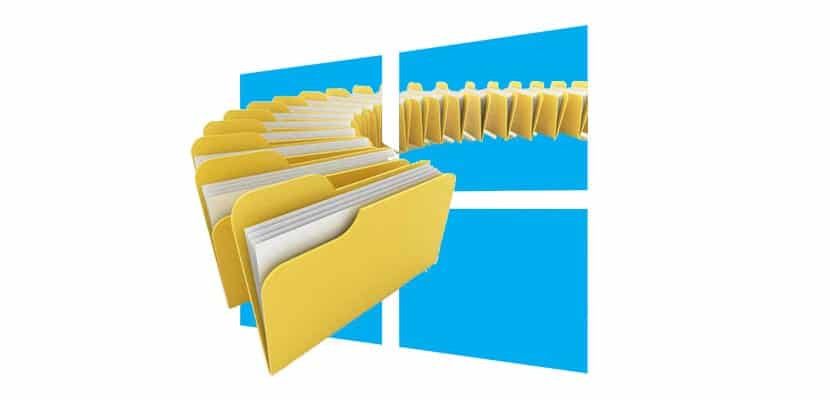
Shkurtoret e tastierës janë bërë një nga mjetet më të fuqishme që çdo sistem operativ na ofron. Çdo version i ri i Windows, si të gjitha azhurnimet përkatëse, na ofrojnë një seri të shkurtoreve të tastierës me të cilat ne mund të rrisim produktivitetin tonë duke mos pasur nevojë të përdorim miun vazhdimisht.
Shkurtoret e tastierës janë veçanërisht të dobishme kur duhet të kryejmë ndonjë detyrë përsëritëse, ose kur nuk duam të humbasim përqendrimin kur jemi duke shkruar një dokument, duke kryer një detyrë ... Nevoja për të lëshuar tastierën për të përdorur miun na bën që, në shumë raste, të humbasim përqendrimin.
Nëse zakonisht përdorni Windows File Explorer, më poshtë ju tregojmë të gjitha shkurtesat e tastierës të disponueshme sot për këtë aplikacion. Këto shkurtore janë jo vetëm të pajtueshme me Windows 10, por janë gjithashtu të pajtueshme me versionet më të fundit të sistemit operativ të Microsoft si Windows 7, Windows 8.X dhe Windows 10, megjithëse shumë prej tyre ato gjithashtu punojnë në mënyrë të përsosur në Windows Vista dhe Windows XP.
[tabela]
Alt + D, Zgjidhni shiritin e adresës
Ctrl + E, Zgjidh kutinë e kërkimit
Ctrl + F, Zgjidhni kutinë e kërkimit
Ctrl + N, Hap një dritare të re
Ctrl + W, Mbyll dritaren aktive
Ctrl + timoni i miut, Ndryshoni madhësinë dhe pamjen e skedarëve dhe ikonave të dosjeve
Ctrl + Shift + E, Trego të gjithë dosjet në dosjen e zgjedhur
Ctrl + Shift + N, Krijo një dosje të re
Num Lock + yll (*), Trego të gjithë nën-dosjet e dosjes së zgjedhur
Num Lock + shenja plus (+), Trego përmbajtjen e dosjes së zgjedhur
Num Lock + shenjë minus (-), Palos dosjen e zgjedhur
Alt + P, Shfaq panelin e pamjes paraprake
Alt + Enter, Hapni kutinë e dialogut Properties për artikullin e zgjedhur
Alt + Shigjeta e Djathtë, Shikoni Dosjen Tjetër
Alt + Shigjeta lart, Shikoni dosjen që përmbante dosjen
Alt + Shigjeta e majtë, Shikoni dosjen e mëparshme
Hapësira prapa, Shikoni dosjen e mëparshme
Shigjeta e djathtë, Trego zgjedhjen aktuale nëse është shembur ose zgjidh nënfolderin e parë
Shigjeta e majtë, Palos zgjedhjen aktuale nëse është zgjeruar ose zgjidh dosjen që përmbante dosjen
Fundi, Trego pjesën e poshtme të dritares aktive
Filloni, Trego krye të dritares aktive
F11, Maksimizo ose minimizo dritaren aktive
[/ tabela]